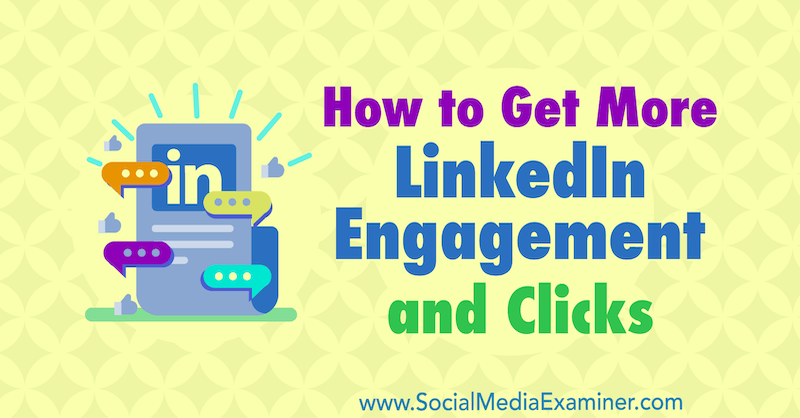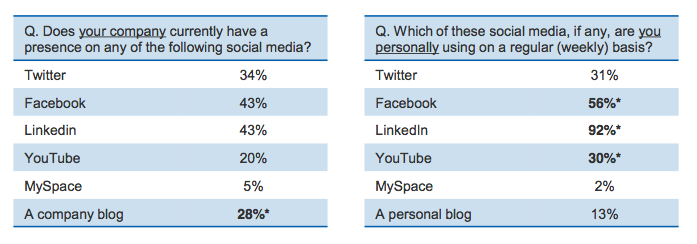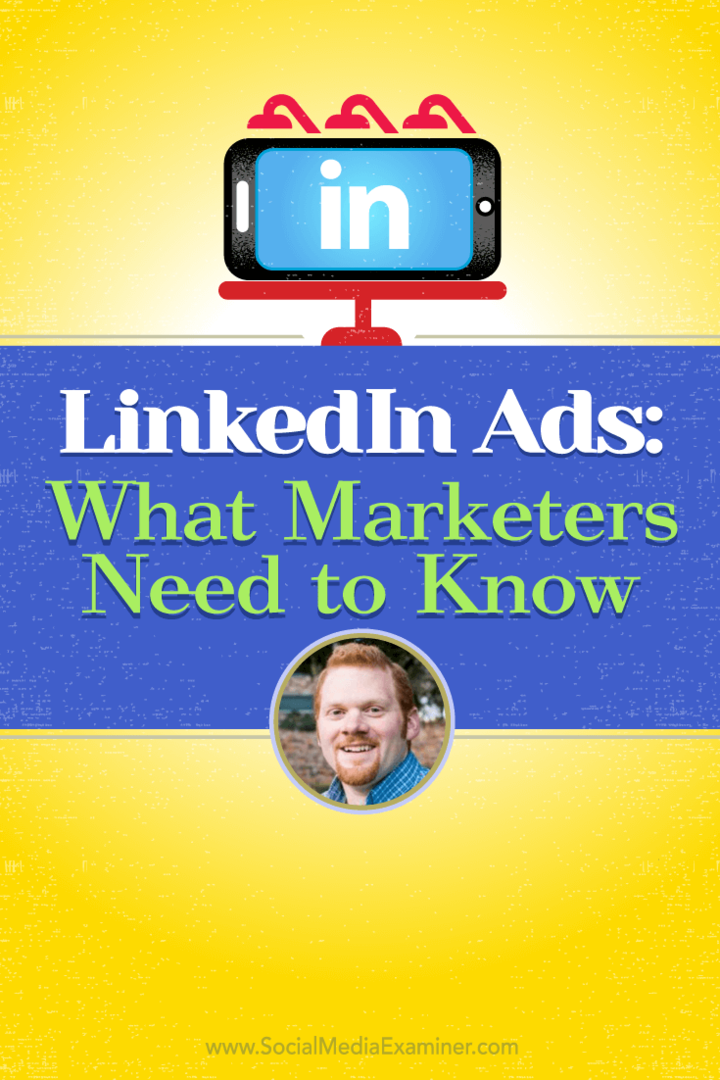Utolsó frissítés dátuma

Megpróbál felkutatni egy dalt vagy előadót, akit korábban hallgatott a Spotify-on? Ezzel az útmutatóval egyszerűen ellenőrizheti Spotify-hallgatási előzményeit.
A Spotify megőrzi a hallgatási előzményeket, így gyorsan visszaléphet és lejátszhatja a korábban hallgatott dalokat. A funkció emlékeztet a Spotify Wrapped funkció, de az év bármely szakában megteheti.
Íme egy pillantás, hogyan férhet hozzá a Spotify hallgatási előzményeihez bármikor.
Hogyan tekintheti meg Spotify-hallgatási előzményeit asztali számítógépen
Először is megvizsgáljuk, hogyan érheti el a Spotify-hallgatási előzményeket a Spotify asztali verziójával.
A Spotify hallgatási előzményeinek megtekintése asztali számítógépen:
- Először is megnézzük az asztalt. Indítsa el az asztali alkalmazást a Spotify-on, és jelentkezzen be fiókadataival (ha még nem tette meg).
- Kattints a Sor gomb a hangerősáv mellett alul. Megjelenik egy lejátszás ikon két és fél vízszintes vonallal.
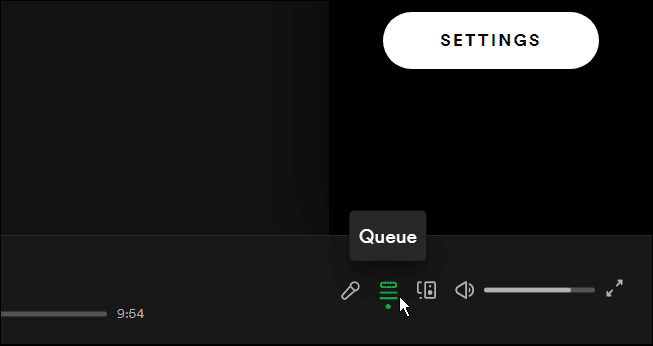
- Ezután kattintson a Nemrég játszott fülre az oldal tetején.
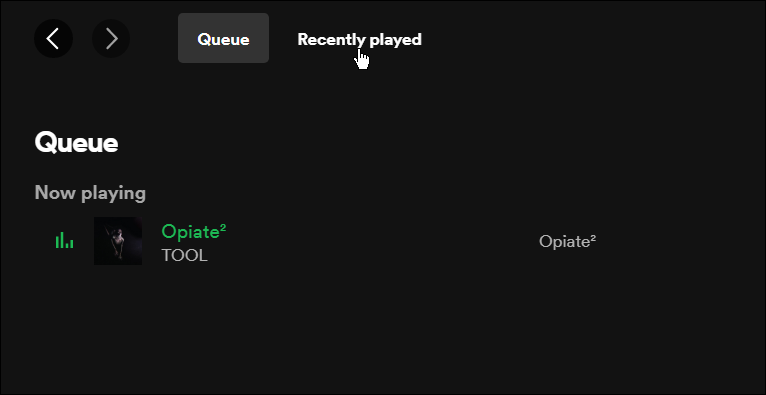
- Megjelenik a legutóbb lejátszott számok listája – bármelyik lejátszani kívánt számra rákattinthat. Ezeket a számokat lejátszási listához is hozzáadhatja, ha akarja.
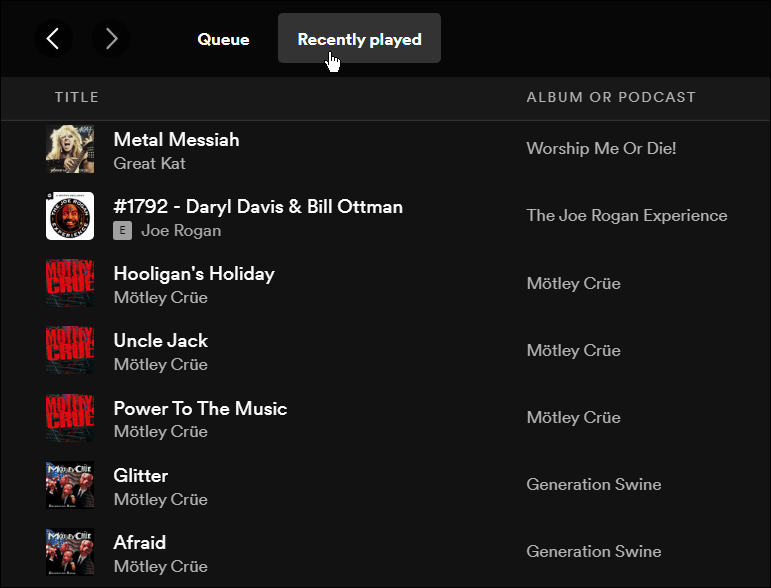
Fontos megjegyezni, hogy bár megtalálhatja az előzményeket, csak a listából tekintheti meg az előzményeket. Azonban nem távolíthat el elemeket a listáról.
Hogyan tekintheti meg Spotify-hallgatási előzményeit online
A Spotify hallgatási előzményeit a Spotify weblejátszóban is nyomon követheti. Sajnos a folyamat nem ugyanaz, mint az asztali lejátszóé, de van egy külön füle, amelyen megtekintheti a hallgatási előzményeket egy dedikált kezdőképernyőn.
A Spotify-hallgatási előzmények megtekintéséhez a weblejátszóban:
-
Jelentkezzen be Spotify-fiókjába online ha még nem tetted meg. A bal oldalon kattintson a itthon lapon.
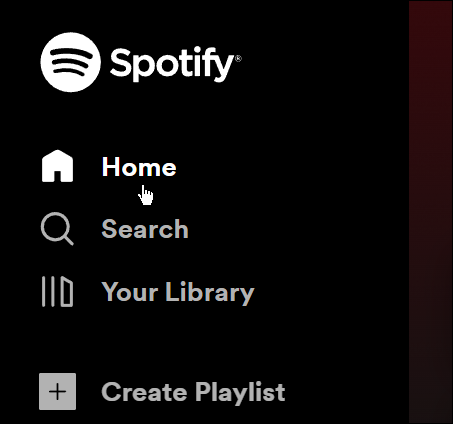
- Kattintson a fiókjára le gombot és válassza ki Profil.
- Kattintson a sajátjára Profil gombot, és listázza a legutóbb hallgatott előadókat és dalokat.
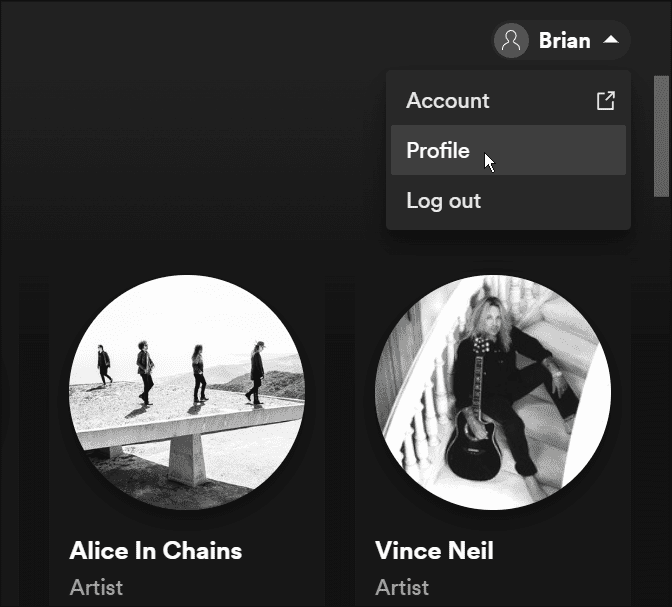
Hogyan tekintheti meg Spotify-hallgatási előzményeit mobileszközön
Hallgatási előzményeit telefonján vagy táblagépén is megtalálhatja. Ez működik a Spotify alkalmazásban Androidon, iPhone-on és iPaden.
A Spotify-hallgatási előzmények mobiltelefonon való eléréséhez kövesse az alábbi lépéseket:
- Indítsa el a Spotify alkalmazást iPhone, iPad, vagy Android és jelentkezzen be, ha még nem.
- A főképernyő alján érintse meg a itthon gomb.
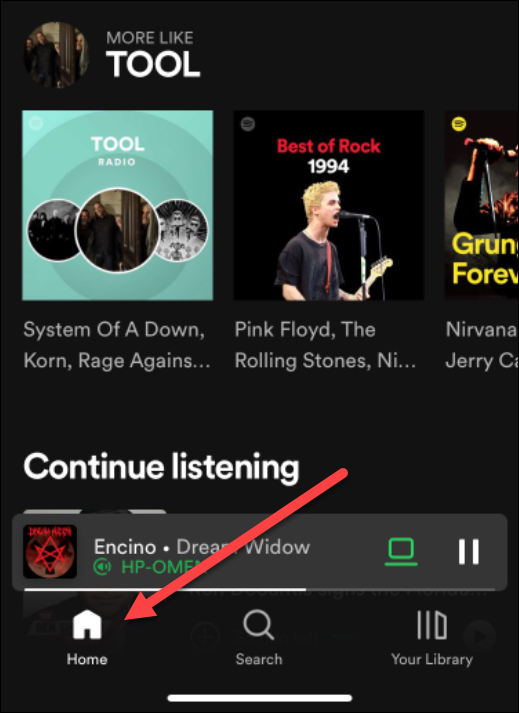
- Érintse meg a Nemrég játszott ikonra a kezdőképernyőn (jobb felső sarokban).
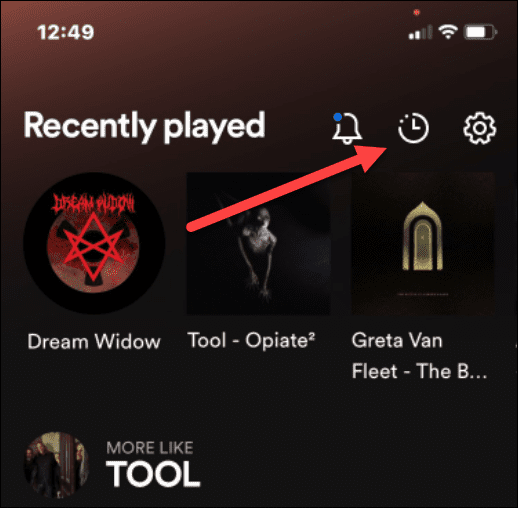
- Látni fogja a nemrég lejátszott dalokat – csak érintsen meg egy számot a lejátszáshoz.
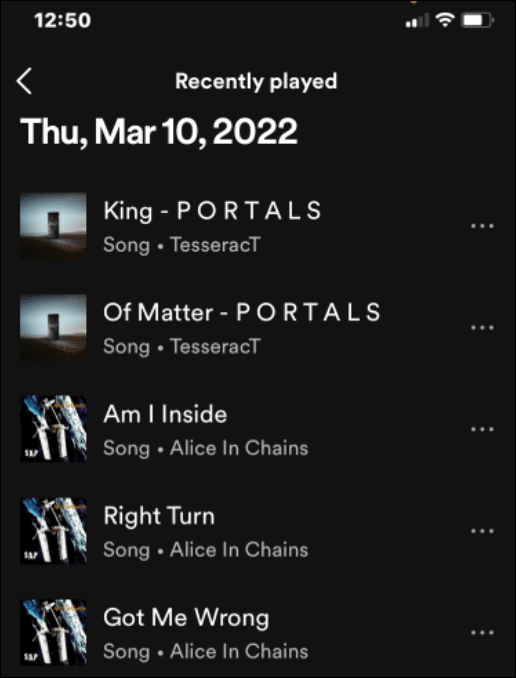
Spotify zene élvezete
A fenti lépésekkel gyorsan ellenőrizheti hallgatási előzményeit a Spotify-on, és lejátszhatja azokat a dalokat, amelyeket korábban élvezett. A Spotify azonban más nagyszerű és érdekes funkciókkal is rendelkezik, amelyek lehetővé teszik a zene kezelését.
Például megteheti módosítsa a Spotify lejátszási lista képét. Ha új Spotify-fiókra van szüksége, megteheti átviheti lejátszási listáit egy új fiókba. Egy másik gyakran figyelmen kívül hagyott és alulhasznált funkció az saját zenei gyűjtemény hozzáadásával helyi fájlokból.
Természetesen, mint minden szoftver, a Spotify sem tökéletes – jó lesz javítsa ki a Spotify-t, amikor leáll.
Hogyan találja meg a Windows 11 termékkulcsát
Ha át kell vinnie a Windows 11 termékkulcsát, vagy csak az operációs rendszer tiszta telepítéséhez van szüksége rá,...
A Google Chrome gyorsítótárának, a cookie-k és a böngészési előzmények törlése
A Chrome kiváló munkát végez a böngészési előzmények, a gyorsítótár és a cookie-k tárolásában, hogy optimalizálja a böngésző teljesítményét az interneten. Az övé, hogyan kell...
Bolti áregyeztetés: Hogyan szerezhet be online árakat az üzletben történő vásárlás során
A bolti vásárlás nem jelenti azt, hogy magasabb árat kell fizetnie. Az ár-egyeztetési garanciáknak köszönhetően online kedvezményeket kaphat vásárlás közben...
Disney Plus előfizetés ajándékozása digitális ajándékkártyával
Ha élvezi a Disney Plus szolgáltatást, és szeretné megosztani másokkal, a következőképpen vásárolhat Disney+ Gift előfizetést...